Moonlight是一款无延迟的游戏串流软件。你可以方便地在手机上远程玩各种游戏,不受电脑或游戏机的位置和硬件配置的限制,享受全新的游戏体验。只要有网络连接,就能轻松玩到高质量的游戏,享受流畅的游戏体验。完全免费,没有任何广告,不用担心烦人的广告弹出或不必要的推广信息。通过优化算法实现了优异的图像质量和极低的延迟,让您感受到高清流畅的游戏画面,获得真实的游戏反馈。
Moonlight使用起来非常简单,只需要安装和正确启用相应功能即可,其余的工作都会帮你自动完成。需要注意的是,由于 Moonlight 采用的是 NVIDIA 的游戏串流技术:GameStream,所以只支持N 卡。
PC 端操作:
首先在 NVIDIA 官网下载最新版本驱动软件和GeForce Experience。
在 GeForce Experience 的设置中启用 GameStream。在使用过程中,它会将手机模拟成一个 NVIDIA Shield 设备。
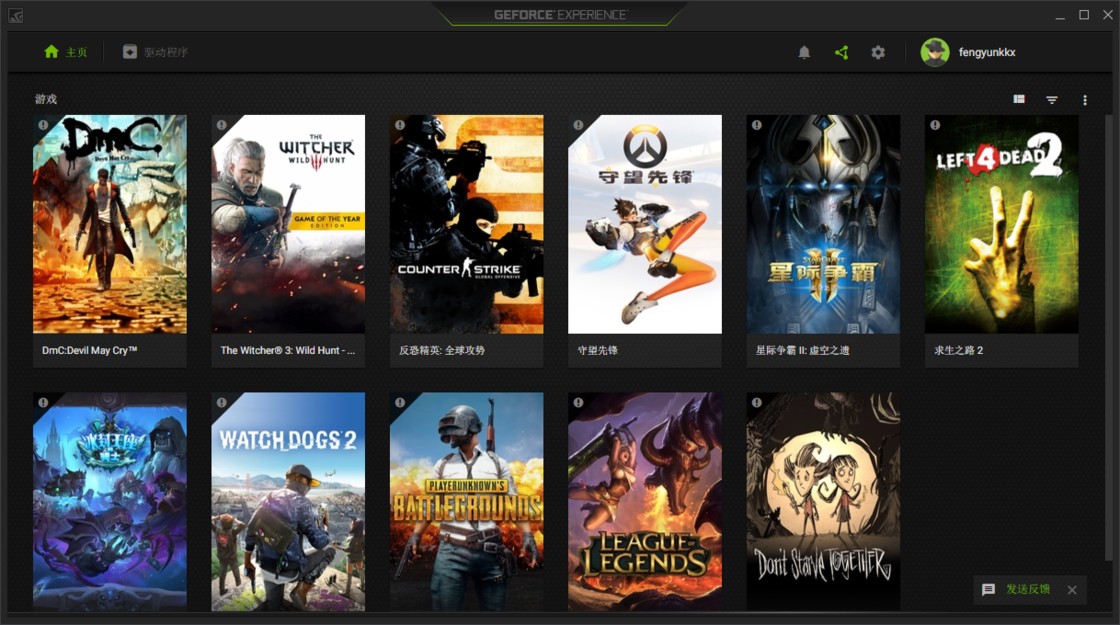
手机端操作:
下载 Moonlight 客户端并打开。
如果 PC 端已经正常启用 GameStream 且与手机在同一局域网内,Moonlight 中就会自动出现这台 PC,点击 PC 图标即可连接。
第一次点击时可能会出现配对码,在 PC 端输入手机上显示的配对码就能连接。
连接之后,GeForce Experience 中检测到的游戏也会同步显示在 Moonlight 中,也可以访问 Steam 大屏幕,方便地启动各种游戏。在 Moonlight 进行串流之后,屏幕中内置了全套的手柄虚拟按键,你也可以选择关闭或者 Simple 版按键。
我尝试进入《绝地求生:大逃杀》,没有任何问题。不过用手柄玩 FPS 类游戏都很困难,更不要提虚拟按键了,所以我没敢进入匹配。(如果有勇士测试过,欢迎在评论区讨论。)
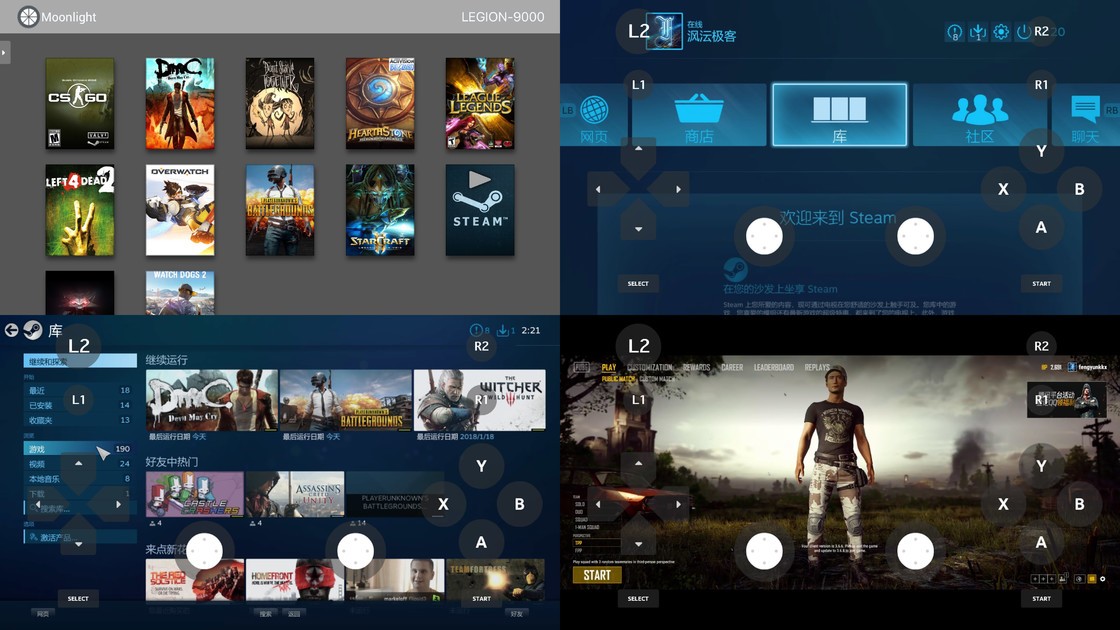
1、串流功能非常稳定可靠,玩家可以尽情享受各种游戏,不用担心卡帧、掉帧等问题。
2、软件支持多种操作系统和平台,无论使用哪种设备,都能给你带来极致的游戏体验。
3、非常重视用户反馈,不断采纳用户建议,并反馈到软件优化和功能升级中。
1、NVIDIA GeForce GTX/RTX 600+ 系列 GPU,或 NVIDIA Quadro GPU(Kepler 系列或更高版本)
2、NVIDIA GeForce Experience (GFE) 2.1.1 或更高版本,或 NVIDIA Quadro Experience
3、连接到 NVIDIA GPU 的 720p 或更高的显示器
4、5 Mbps 或更高的上传速度(仅在户外流式传输时需要)
电脑客户端
PC 客户端支持键盘、鼠标和触摸屏输入以及最多 4 个游戏控制器(包括大多数常见游戏手柄的映射)。
Ctrl+Alt+Shift+Q - 退出流式传输会话(让游戏在主机上运行)
Ctrl+Alt+Shift+Z - 切换鼠标和键盘捕获
Ctrl+Alt+Shift+X - 在全屏和窗口模式之间切换
Ctrl+Alt+Shift+S - 打开性能统计覆盖(Steam 流式盒或树莓派不支持)
Ctrl+Alt+Shift+M - 切换鼠标模式(指针捕获或直接控制)
Ctrl+Alt+Shift+V - 在主机上键入剪贴板文本
Ctrl+Alt+Shift+D - 最小化流窗口
Ctrl+Alt+Shift+C - 在远程桌面鼠标模式下切换本地光标显示(由于 GameStream 限制,远程光标将始终显示)
Ctrl+Alt+Shift+L - 将鼠标指针锁定到视频区域(需要启用“为远程桌面而不是游戏优化鼠标”复选框)
触摸屏控制
适用于 Android、iOS 和 PC 的 Moonlight 使用触摸屏作为控制鼠标光标的方式。多点触控设备可以模拟比单点触控设备更多的鼠标功能。在 Moonlight 中,您可以选择两种触摸屏操作模式——一种使用触摸屏作为触控板,另一种模拟直接触摸屏输入。
触控板模式:
移动光标:在屏幕上滑动会在滑动方向移动鼠标光标。
左键单击:用一根手指点击。
右键单击:在按住一根手指的同时,点击另一根手指。
点击拖动:用一根手指长按,按住约半秒后开始拖动。
滚动:垂直拖动 2 个手指。
显示键盘:用三个手指点击(仅限 Android 和 iOS)。
触摸屏模式:
移动光标并左键单击:点击要左键单??击的位置。
右键单击:长按要右键单击的位置。
单击并拖动:点击一个位置并在屏幕上拖动手指。
显示键盘:用三个手指点击(仅限 Android 和 iOS)。
缩放:用两根手指捏合(仅限 iOS)。
平移:用 2 根手指拖动(仅限 iOS)。
安卓客户端
Moonlight 支持使用标准 Android 按钮映射的游戏手柄。它还支持一些流行的非 Android 控制器,如 Xbox 360、Xbox One、PS3 和 PS4 控制器。但是,我们建议首先使用您的特定 Android 设备进行测试,因为某些控制器存在延迟或断开连接问题(尤其是通过蓝牙连接的 PlayStation 控制器)。
对于缺少选择或模式按钮的游戏手柄,可以使用以下特殊按钮组合来模拟它们:
Start+Select(对于带有选择按钮的游戏手柄)或 R1+Start(对于没有选择按钮的游戏手柄)= 模式
L1+开始=选择
对于非 SHIELD 设备和运行 Android 7.1 (Nougat) 或更早版本的设备,在 Android 上使用具有正确鼠标捕获功能的外部鼠标需要 root 设备。如果你想在你的 root 设备上使用外接鼠标,你应该app-root-release.apk从GitHub 发布页面下载。NVIDIA SHIELD 设备和 Android 8.0 (Oreo) 具有 Moonlight 无需 root 即可使用的内置鼠标捕捉功能。Moonlight for Rooted Devices 不适用于 Android 8.0,因为非 root 版本包含使用新的 Android Oreo API 需要 root 的所有功能。
要在 Moonlight 上为 Rooted 设备切换捕获鼠标光标,请按 Ctrl+Alt+Shift+Z。
如果您的 Android 设备上没有连接鼠标,您可以使用游戏控制器模拟鼠标。按住“开始”按钮以切换鼠标仿真。当鼠标仿真打开时,您可以使用任一模拟摇杆移动光标。A 按钮左键单击,B 按钮右键单击。
iOS/tvOS 客户端
如果您的设备运行的是 iOS/tvOS 13 或更高版本,您可以通过蓝牙在您的设备上使用 Xbox One S 和 PS4 控制器。Moonlight 支持这些控制器上的所有物理按钮,包括 Select、L3 和 R3。Moonlight 还支持这些带有 iOS/tvOS 14 的控制器的振动。如果需要,您仍然可以使用 MFi 控制器,但它们可能没有 Xbox 或 PS4 控制器所具有的所有按钮,并且不支持振动。
运行 iOS/tvOS 12 或更早版本的设备仅限于 MFi 控制器。我们推荐“扩展布局”控制器,它具有典型 Xbox 控制器上的大多数按钮。大多数 MFi 控制器明显缺少 L3 和 R3 按钮以及选择按钮。在 iOS 上对屏幕控件使用自动设置时,将显示一个覆盖图,其中包含您的物理控制器缺少的按钮。
iPadOS 13.4 增加了对鼠标输入的支持,尽管它受到操作系统的限制,因此它不适用于捕获鼠标指针的游戏(如大多数 FPS 游戏),并且您一次不能按住一个以上的鼠标按钮。 iPadOS 14 解决了这两个限制,但并非所有鼠标都与新增强的 iPadOS 14 鼠标支持兼容。通过 USB(使用 USB-C 转 USB-A 或闪电转 USB-A 适配器)而不是蓝牙连接时,非 Apple 鼠标的兼容性似乎最好。
您可以将 Apple TV 遥控器用作触摸板来移动鼠标光标并单击。
要在 iOS 上流式传输时断开与 PC 的连接,请从屏幕左边缘滑动。要在 tvOS 上断开连接,请轻点两下 Apple TV Remote 上的“菜单”按钮。
Moonlight 不支持 iCade 游戏手柄(伪造蓝牙键盘的旧 iOS 游戏手柄)。
Moonlight专为N卡设计的流媒体游戏软,件设置了很多专业功能供用户选择,无需任何权限设置,画质效果也做了非常充分的准备,给你带来最好的游戏体验。
v12.1版本
-Sunshine增加了对完全端到端流加密的支持*
-修复了通过某些Internet连接进行流式传输时立即终止连接的错误*
-增加了调整模拟隆隆声强度的选项
-添加了在控制器鼠标模拟模式下滚动的选项
-在临时网络中断期间提高了连接可靠性
-固定通过特殊阳光键组合到主机
*需要即将发布的Sunshine v0.22.0或当前Sunshine夜间版本
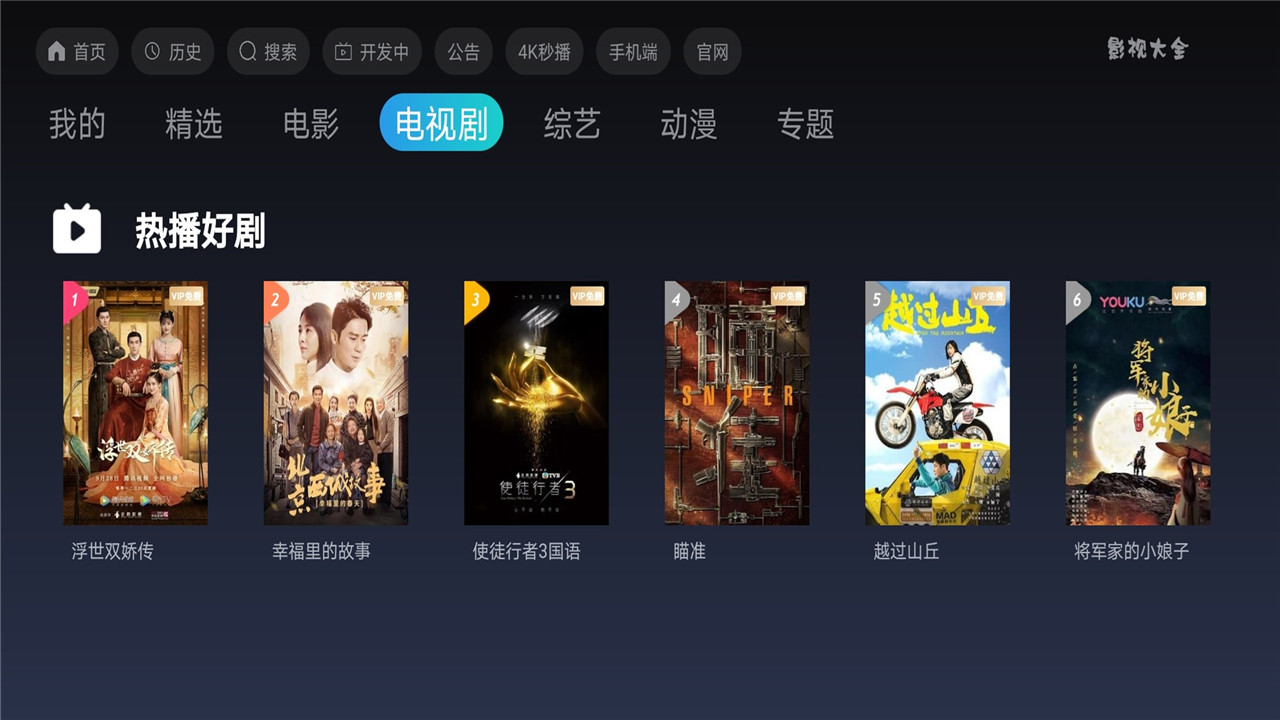
影视大全怎么查看观看记录呢?用户在影视大全app中播放过视频之后,系统会自动将我们观看过的内容记录保存,那么我们具体要怎么查看呢,接下来就跟着尼克小编一起来了解一下《影视大全》查看观看记录方法。
更新时间:2024-09-17 12:23
夸克浏览器网页版地址是什么呢?很多小伙伴使用夸克来看电影看小说,那么这款软件的网页版地址是什么呢,很多小伙伴还不清楚,那么接下来就跟着尼克小编一起来了解一下《夸克浏览器》网页版地址。
更新时间:2024-09-17 12:22
比较好的桌宠软件有哪些?很多小伙伴很喜欢自己桌面上面的桌宠软件,可以设置自己喜爱的形象在桌面上面来回移动,很多小伙伴不知道这些桌宠要怎么设置,那么不知道的接下来就跟着小编一起来了解一下比较好的桌宠软件app盘点推荐2024。
更新时间:2024-09-16 13:09
仓配供怎么查看打卡记录?仓配供是一款功能强大的办公助手软件,满足了用户的日常学习需求,便于用户轻松完成日常工作,帮助我们解决了很多实际存在的问题,那么接下来就跟着小编一起来了解一下《仓配供》查看打卡记录方法。
更新时间:2024-09-15 12:51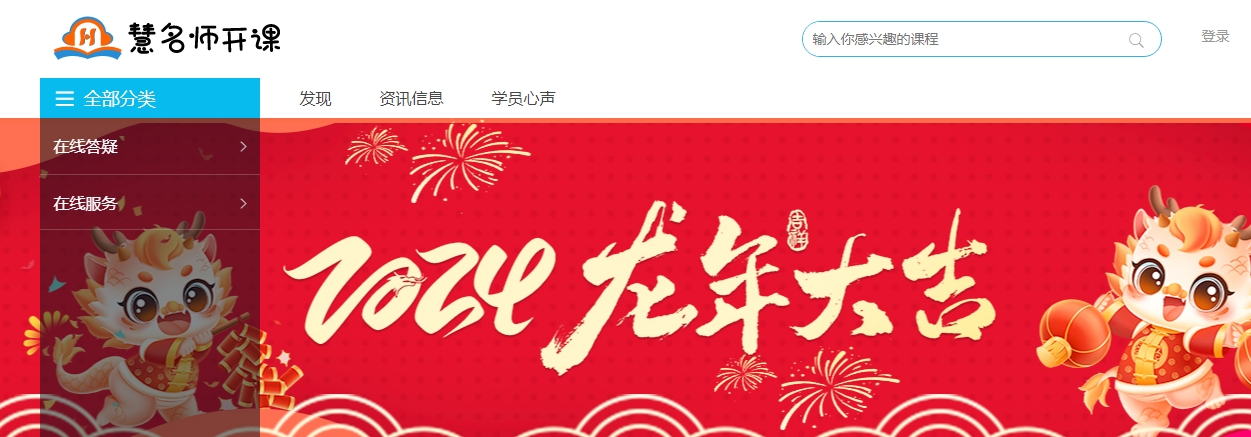
慧名师开课怎么看回放?很多小伙伴有时候可能错过了老师的网课想要看回放,但是不知道电脑的回放在哪里,怎么可以看到回放呢,不知道的接下来就跟着小编一起来了解一下慧名师开课看回放方法。
更新时间:2024-09-15 12:51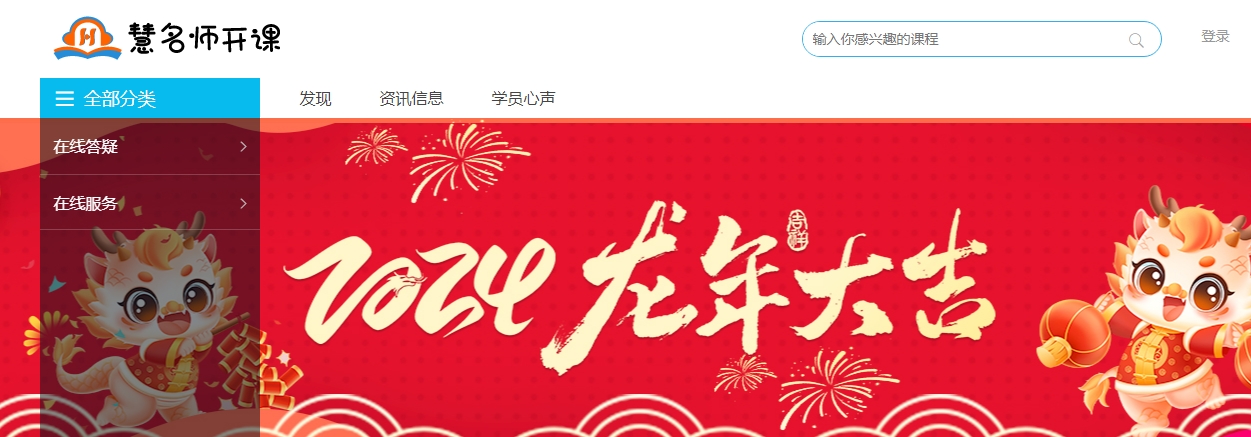
慧名师开课分屏老师能看见吗?很多小伙伴在上网课的时候担心自己分屏被老师看见,那么自己在上课的时候分屏老师那边会有提醒吗,不知道的接下来就跟着小编一起来了解一下慧名师开课分屏老师能看见吗。
更新时间:2024-09-15 12:51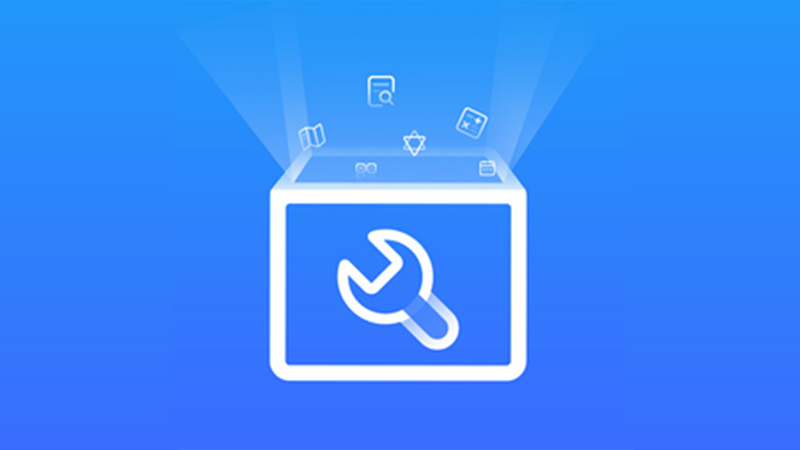 实用工具
实用工具
现在人们对智能手机的各种要求越来越高了,不管是手游、视频还是各种其他活动,都想拥有更好的体验。实用工具类的软件就可以实现对这些功能的优化,同时也可以对手机进行一些便捷性的改造,让你能够感受到十分方便和实用的感觉。尼克小编整理的这些实用工具软件一定能够帮助到你,快来下载吧!
— 2024-04-17更新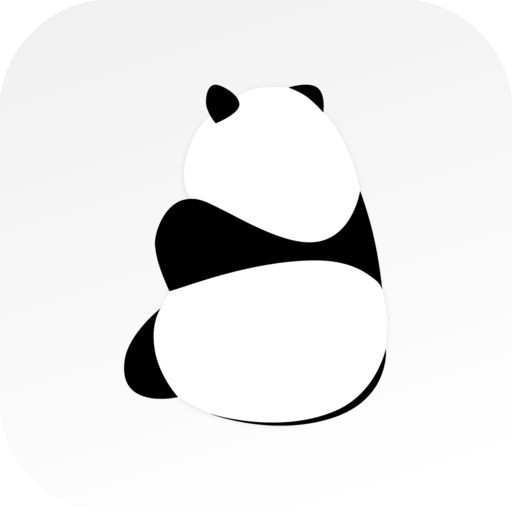
熊猫吃短信
2024-09-17更新
免费下载
名创巡店app安卓版
2024-09-17更新
免费下载
名创巡店
2024-09-17更新
免费下载
蓝猫画质助手9.6最新版
2024-09-17更新
免费下载
名片全能王
2024-09-17更新
免费下载